安装完最小化 RHEL/CentOS 7 后需要做的 30 件事情(五)

25. 安装 Linux Malware Detect (LMD)
Linux Malware Detect (LMD) 是 GNU GPLv2 协议下发布的开源 Linux 恶意程序扫描器,它是特别为面临威胁的主机环境所设计的。LMD 完整的安装、配置以及使用方法可以查看:
26. 用 Speedtest-cli 测试服务器带宽
speedtest-cli 是用 python 写的用于测试网络下载和上传带宽的工具。关于 speedtest-cli 工具的完整安装和使用请阅读我们的文章用命令行查看 Linux 服务器带宽
27. 配置 Cron 任务
这是最广泛使用的软件工具之一。它是一个任务调度器,比如,现在安排一个以后可以自动运行的作业。它用于未处理记录的日志和维护,以及其它日常工作,比如常规备份。所有的调度都写在文件 /etc/crontab 中。
crontab 文件包含下面的 6 个域:
1 | |
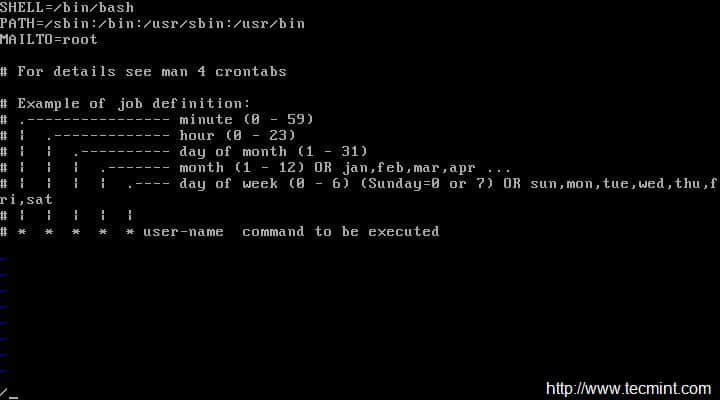
Crontab 域
要在每天 04:30 运行一个 cron 任务(比如运行 /home/$USER/script.sh)。
1 | |
就把下面的条目增加到 crontab 文件 ‘/etc/crontab/’。
1 | |
把上面一行增加到 crontab 之后,它会在每天的 04:30 am 自动运行,输出取决于脚本文件的内容。另外脚本也可以用命令代替。关于更多 cron 任务的例子,可以阅读Linux 上的 11 个 Cron 任务例子
28. 安装 Owncloud
Owncloud 是一个基于 HTTP 的数据同步、文件共享和远程文件存储应用。更多关于安装 owncloud 的内容,你可以阅读这篇文章:在 Linux 上创建个人/私有云存储
29. 启用 Virtualbox 虚拟化
虚拟化是创建虚拟操作系统、硬件和网络的过程,是当今最热门的技术之一。我们会详细地讨论如何安装和配置虚拟化。
我们的最小化 CentOS 服务器是一个无用户界面服务器(LCTT 译注:无用户界面[headless]服务器指没有监视器和鼠标键盘等外设的服务器)。我们通过安装下面的软件包,让它可以托管虚拟机,虚拟机可通过 HTTP 访问。
1 | |
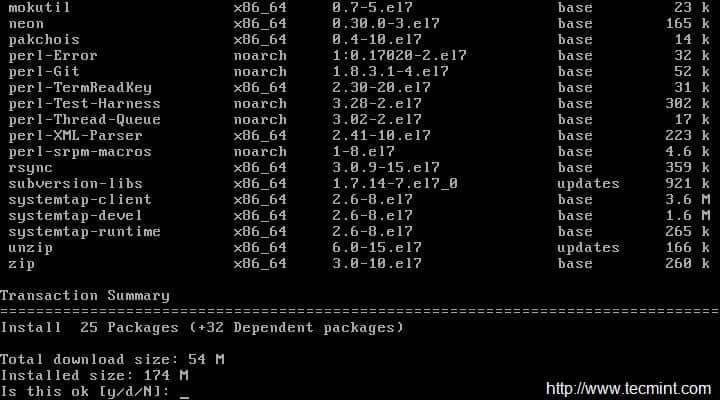
安装开发工具
更改工作目录到 ‘/etc/yum.repos.d/’ 并下载 VirtualBox 库。
1 | |
安装刚下载的密钥。
1 | |
升级并安装 VirtualBox。
1 | |
下一步,下载和安装 VirtualBox 扩展包。
1 | |
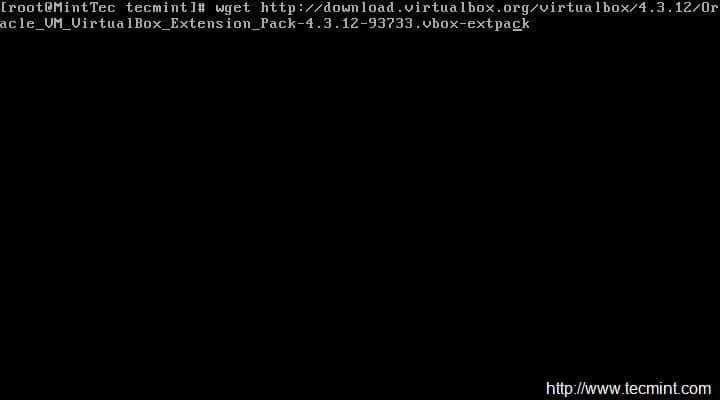
安装 VirtualBox 扩展包
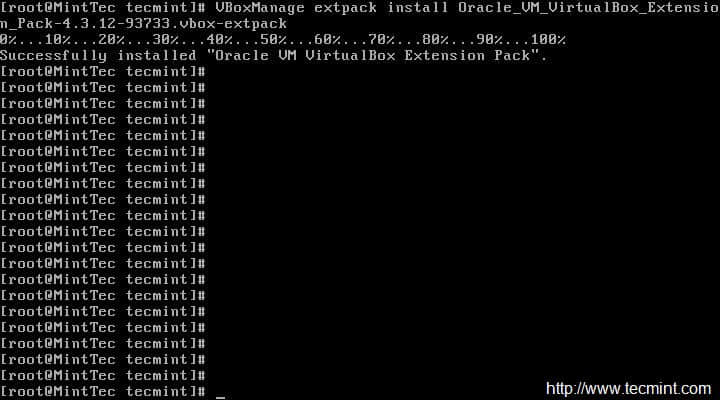
正在安装 VirtualBox 扩展包
添加用户 ‘vbox’ 用于管理 VirtualBox 并把它添加到组 vboxusers 中。
1 | |
安装 HTTPD 服务器。
1 | |
安装 PHP (支持 soap 扩展)。
1 | |
下载 phpVirtualBox(一个 PHP 写的开源的 VirtualBox 用户界面)。
1 | |
解压 zip 文件并把解压后的文件夹复制到 HTTP 工作目录。
1 | |
下一步,重命名文件 /var/www/html/phpvirtualbox/config.php-example 为 var/www/html/phpvirtualbox/config.php。
1 | |
打开配置文件并添加我们上一步创建的 ‘username ’ 和 ‘password’。
1 | |
最后,重启 VirtualBox 和 HTTP 服务器。
1 | |
转发端口并从一个有用户界面的服务器上访问它。
1 | |
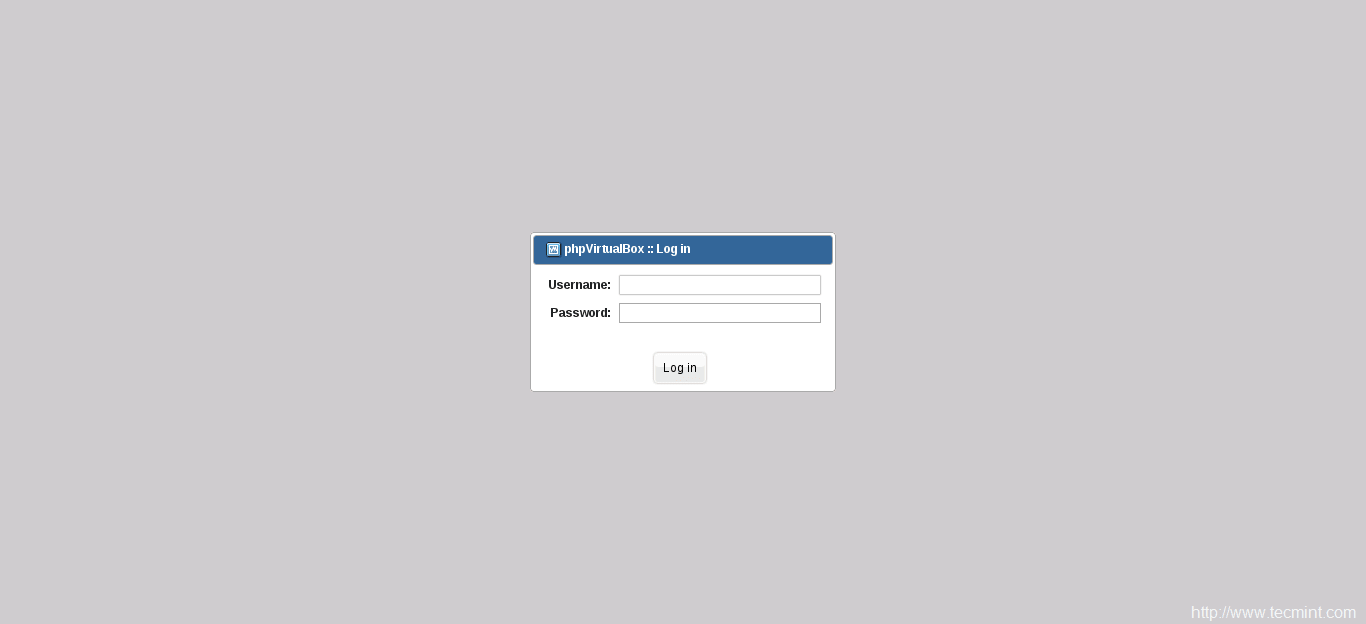
登录 PHP Virtualbox
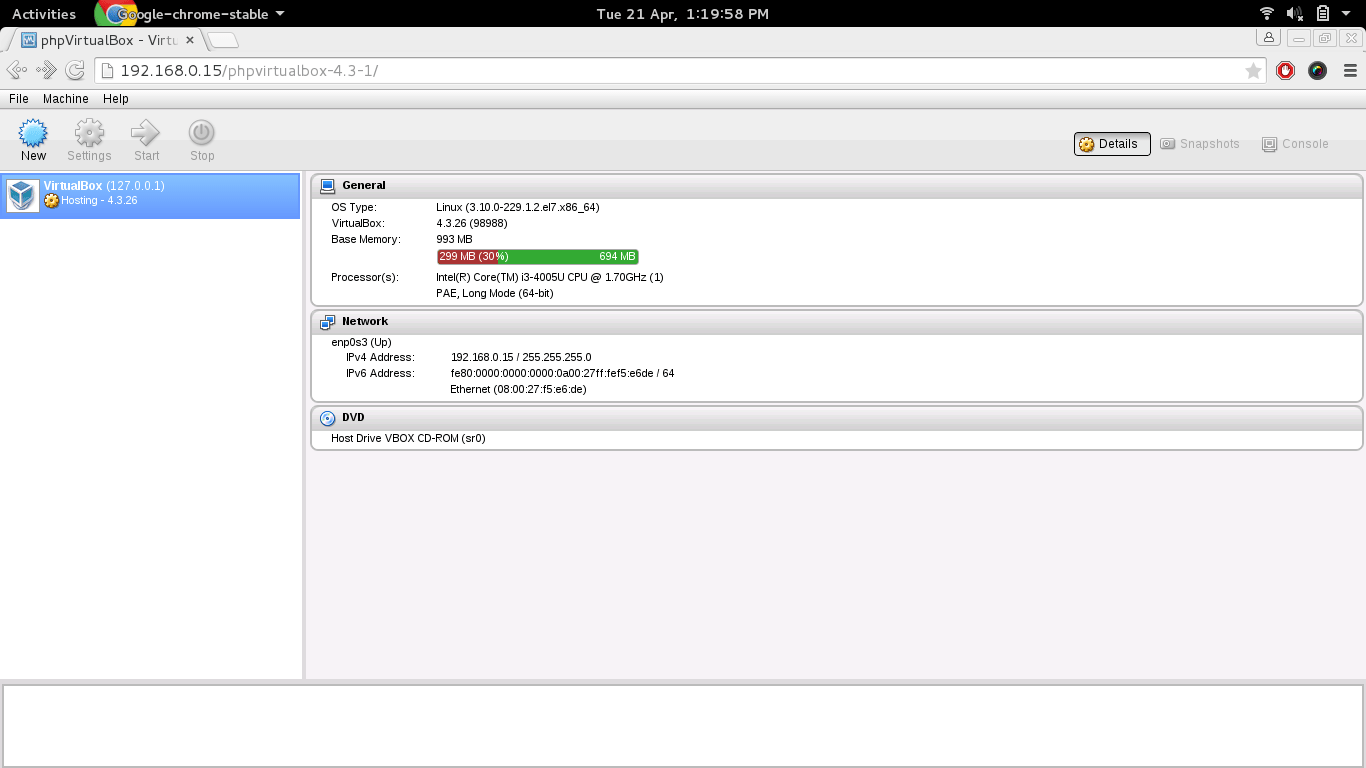
PHP Virtualbox 面板
via: http://www.tecmint.com/things-to-do-after-minimal-rhel-centos-7-installation/5/
作者:Avishek Kumar 译者:ictlyh 校对:wxy